WordPressで単語数の統計を取得する方法(3つの方法)
公開: 2022-07-15WordPressで単語数の統計を取得しますか?
投稿を書くとき、あなたはあなたが到達しようとしている特定の単語数を持っているかもしれません。 さらに、単語数の統計を監視することで、どの投稿の長さが最も多くのトラフィックとエンゲージメントを獲得しているかなどの洞察を得ることができます。
この記事では、WordPressで詳細な単語数の統計を表示する方法を紹介します。
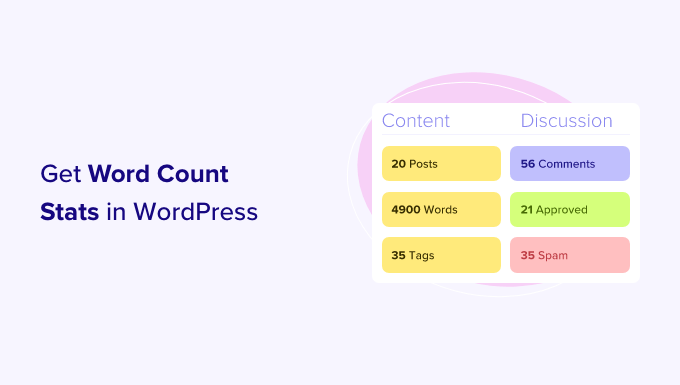
なぜあなたのWordPressウェブサイトの単語数統計を取得するのですか?
WordPressWebサイトの単語数を取得する理由はたくさんあります。
あなたがフリーランスのライターであるなら、あなたは単語ごとに請求するかもしれません、あるいはあなたのクライアントはあなたが満たす必要がある厳密な単語数の目標を持っているかもしれません。
WordPressブログに複数の作成者を追加した場合、それらの単語数の統計を監視すると、Webサイトに最も貢献している作成者を特定するのに役立ちます。
この洞察は、複数の著者のWordPressブログをより効率的に管理するのに役立ちます。 たとえば、単語数が最も多い著者に報酬を与えたり、業績の悪い作家との会議をスケジュールしたりできます。
あなたがウェブサイトで働いている唯一の人であるとしても、単語数の統計はまだ興味深いことがあります。 単語数が時間の経過とともにどのように変化するかを調べることで、パターンと生産性を高める方法を見つけることができる場合があります。
これらすべてを念頭に置いて、WordPressで単語数の統計を取得するいくつかの異なる方法を見てみましょう。 特定の方法に直接ジャンプしたい場合は、以下のリンクを使用できます。
- 方法1.WordPressの記事の単語数を確認する方法
- 方法2.プラグインを使用してより詳細な単語数の統計を取得する
- 方法3.コードを使用してWordPressに単語数の統計を追加する方法
方法1.WordPressの記事の単語数を確認する方法
WordPressブロックエディターを使用すると、任意のページまたは投稿の単語数を簡単に確認できます。
画面上部の「i」アイコンをクリックするだけで、WordPressは単語数を含むページまたは投稿のいくつかの基本的な統計を表示します。
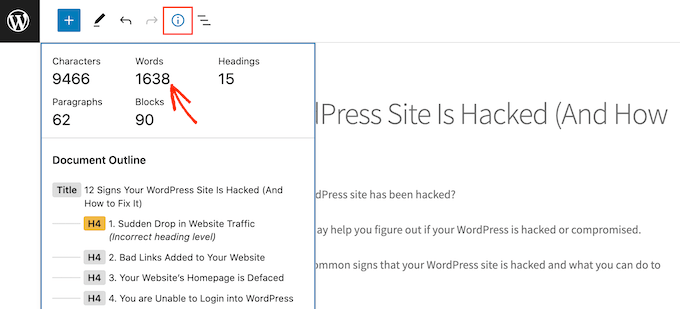
さらに良いことに、この単語数はあなたが書くと自動的に更新されます。
単語の制限がある場合、これはその制限を超えないようにするための迅速で簡単な方法です。
方法2.プラグインを使用してWordPressで詳細な単語数の統計を取得する
特定の作成者、投稿の種類、またはWebサイト全体の単語数の統計を確認したい場合があります。
これらの詳細な統計を取得する最も簡単な方法は、WPWordCountプラグインを使用することです。 このプラグインは、月、作成者、投稿の種類に基づいて、作成した単語の数を表示します。
カスタム投稿タイプを使用している場合、WPワードカウントはカスタム投稿の統計も表示できます。
まず、プラグインをインストールしてアクティブ化する必要があります。 ヘルプが必要な場合は、WordPressプラグインのインストール方法に関するガイドをご覧ください。
それが終わったら、単語数»統計に移動します。 統計を取得する前に、「計算」リンクをクリックする必要があります。
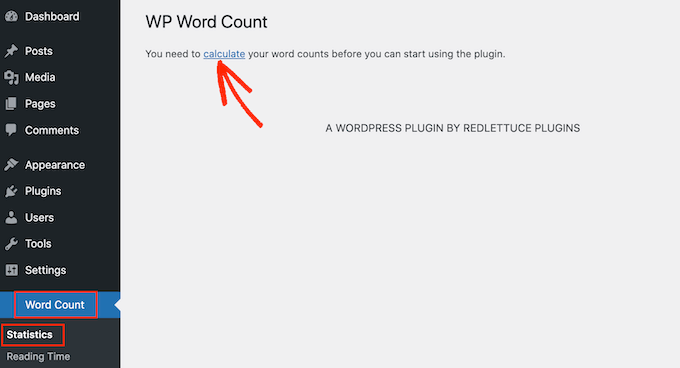
WP Word Countは、すべてのコンテンツの単語をカウントするか、特定の日付範囲内に作成されたコンテンツのみをカウントするかを尋ねます。
サイト全体の合計単語数を計算するには、[このサイトのすべてのコンテンツを一度に数える]オプションをクリックします。 次に、先に進み、[単語数の計算]をクリックします。
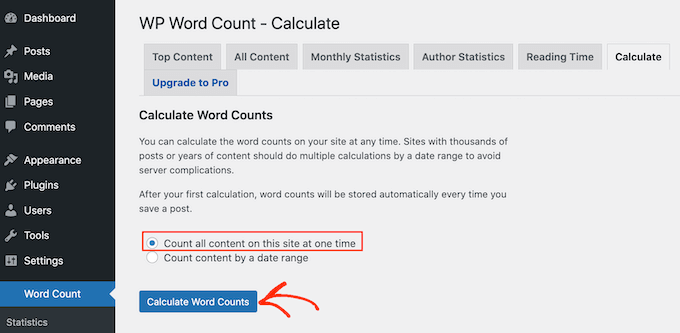
しばらくすると、「単語数が正常に計算されました」というメッセージが表示されます。
サイトに投稿やページを追加すると、WPワードカウントは統計を自動的に計算し続けます。 これは、最新の単語数の統計を表示するたびに「計算」リンクをクリックする必要がないことを意味します。
これで、統計を確認したいときはいつでも、単語数»統計に移動できます。 すべてのコンテンツの合計単語数を確認するには、[すべてのコンテンツ]タブをクリックします。
この画面には、さまざまな投稿タイプの合計単語数が、公開済みコンテンツと未公開コンテンツに分けて表示されます。
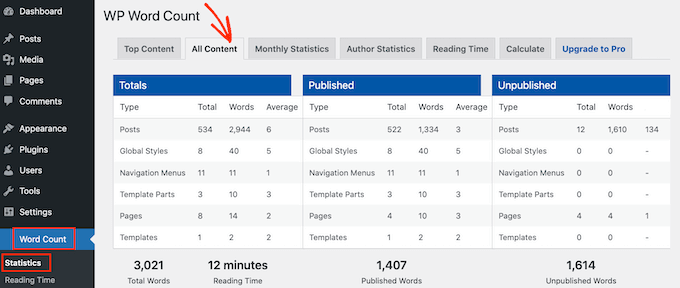
「合計単語数」は、すべてのコンテンツタイプにわたる合計単語数です。

この数は、公開済みコンテンツと未公開コンテンツの両方を組み合わせたものであるため、訪問者がWebサイトでライブで表示する単語の数とは限りません。
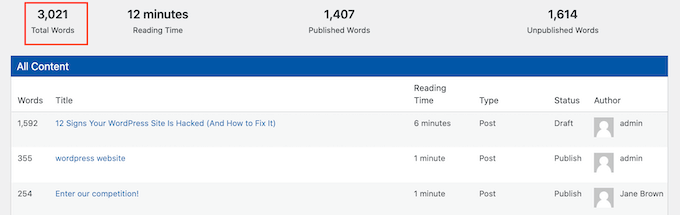
この画面には、公開済みコンテンツと未公開コンテンツの単語数も別々に表示されます。
特定の月の単語数を確認したい場合は、[月次統計]タブをクリックしてください。 これは、最も生産的な月や、他の月に比べて書いた単語が少ない時期などの傾向を見つけるのに役立ちます。
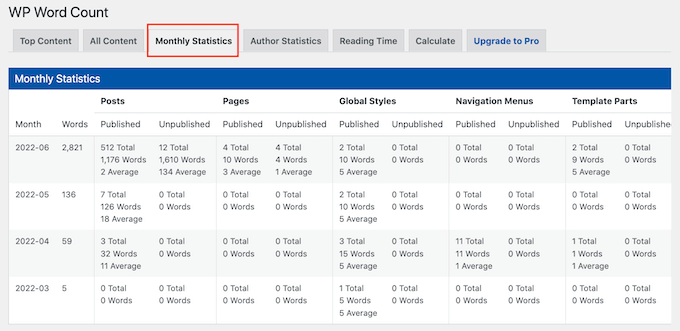
複数の人があなたのWordPressブログに書き込みをしている場合は、[作成者の統計]タブを確認することをお勧めします。
これにより、作成者ごとにサイトの単語数の統計を調べることができます。
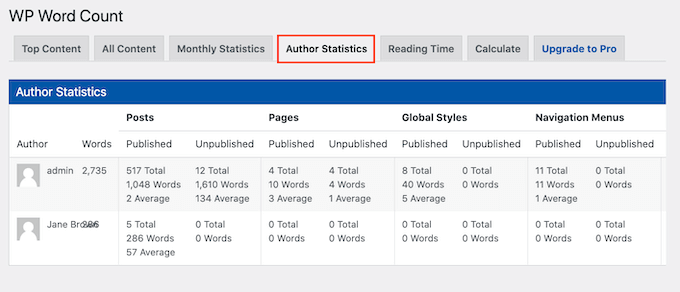
また、各作成者がWebサイトにもたらすトラフィックを追跡することもできます。 そのために、WordPressで著者追跡を設定する方法に関するガイドをご覧ください。
WordPressサイトでこれらの重要な指標を監視することで、Webサイトで機能しているものと機能していないものを特定できます。
次に、この洞察を使用してコンテンツカレンダーを微調整し、Webサイトへの訪問者をさらに増やし、WordPressを使用してオンラインブログで収益を上げることができます。
方法3.コードを使用してWordPressに単語数の統計を追加する方法
単語数を追跡するための別のオプションは、コードソリューションです。 このコードスニペットは、[投稿]»[すべての投稿]画面の各投稿の横に単語数を表示します。
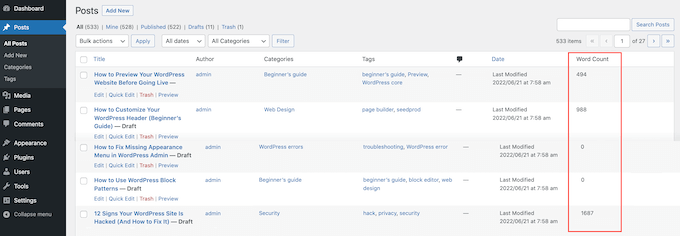
これは、サイトの最長の投稿を見つけたり、必要な単語数を満たしていない投稿をチェックしたりする簡単な方法です。
[すべての投稿]画面に単語数を表示するには、サイトにコードを追加する必要があります。 これを行うには、サイト固有のプラグインを作成するか、コードスニペットプラグインを使用することをお勧めします。
どのオプションを選択しても、次のコードを追加する必要があります。
add_filter('manage_posts_columns', 'wpbeginner_add_column');
function wpbeginner_add_column($wpbeginner_wordcount_column) {
$wpbeginner_wordcount_column['wpbeginner_wordcount'] = 'Word Count';
return $wpbeginner_wordcount_column;
}
//Link the word count to our new column//
add_action('manage_posts_custom_column', 'wpbeginner_display_wordcount');
function wpbeginner_display_wordcount($name)
{
global $post;
switch ($name)
{
case 'wpbeginner_wordcount':
//Get the post ID and pass it into the get_wordcount function//
$wpbeginner_wordcount = wpbeginner_get_wordcount($post->ID);
echo $wpbeginner_wordcount;
}
}
function wpbeginner_get_wordcount($post_id) {
//Get the post, remove any unnecessary tags and then perform the word count//
$wpbeginner_wordcount = str_word_count( strip_tags( strip_shortcodes(get_post_field( 'post_content', $post_id )) ) );
return $wpbeginner_wordcount;
その後、変更を保存できます。
ここで、[投稿] »[すべての投稿]画面にアクセスすると、新しい列に単語数が表示されます。
このガイドが、WordPressで単語数の統計を取得する方法を学ぶのに役立つことを願っています。 また、WordPressサイトにGoogle Analyticsの目標を設定する方法を学習したり、中小企業向けの最高のメールマーケティングサービスのリストを確認したりすることもできます。
この記事が気に入った場合は、WordPressビデオチュートリアルのYouTubeチャンネルに登録してください。 TwitterやFacebookでも私たちを見つけることができます。
